Ошибка данных в crc жесткий диск как исправить – подключаю внешний hdd выдает что нужно форматнуть, и «ошибка данных crc» что это, помогите пожалуйста.
Как исправить ошибку CRC жёсткого диска
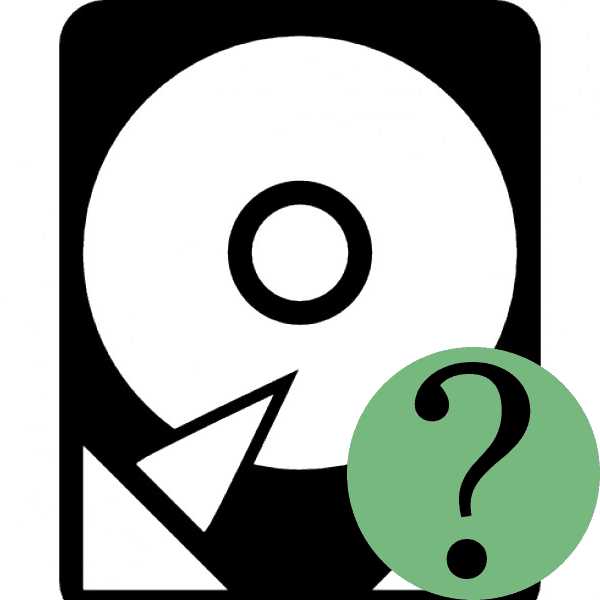
Часто, когда вы пытаетесь установить какую-либо игру, программу, скачанную с torrent или копируете какой-нибудь файл, вы встречаетесь с ошибкой CRC. Почему она появляется, как её исправить? На эти вопросы мы ответим в данной статье.
Причина появления ошибки и способы её решения
Чтобы устранить какую-то ошибку, нужно понять, что она значит и почему появляется. В каждом файле на вашем компьютере существует фактор, определяющий повреждён файл или нет. Если программа попытается обработать повреждённый файл, то у неё ничего не получится и появится ошибка CRC. Существуют различные способы решения этой проблемы, но все они зависят от условий, в которых она возникла.
Проблема 1: Ошибка при установке
Проблема возникает из-за повреждённого файла установщика, либо каких-то компонентов программы. и для её решения вам нужно скачать приложение заново, либо попробовать скачать его с иного сайта.
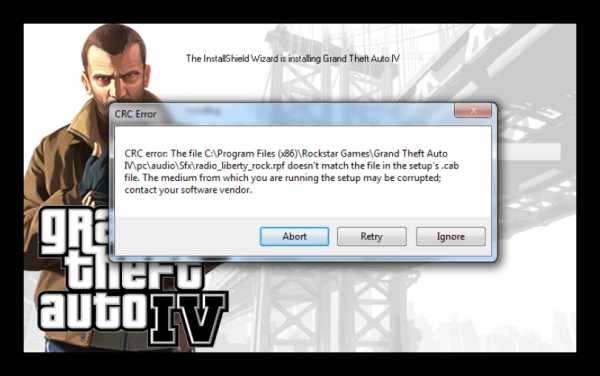
Проблема 2: Нет доступа к диску
В таких условиях ошибка возникает, когда ваш жёсткий диск повреждён физически, или какие-либо сектора повреждены на нём логически. Если при физическом повреждении вы можете только поменять диск, то проблему с логическим повреждением можно решить с помощью специальных программ или встроенных средств ОС.

Для проверки HDD на поврежденные сектора с помощью классической Windows программы chkdsk сделайте следующее:
- Перейдите в раздел «Мой компьютер».
- Правым кликом мыши выберите необходимый том.
- В появившемся контекстном меню выберите пункт «Свойства».
- Теперь перейдите во вкладку «Сервис».
- Нажмите на кнопку «Проверить».
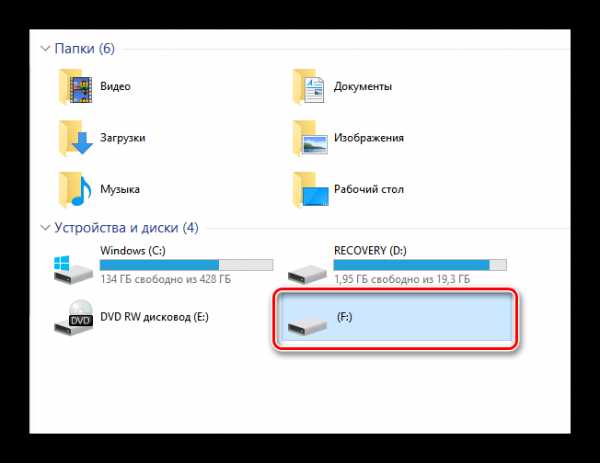
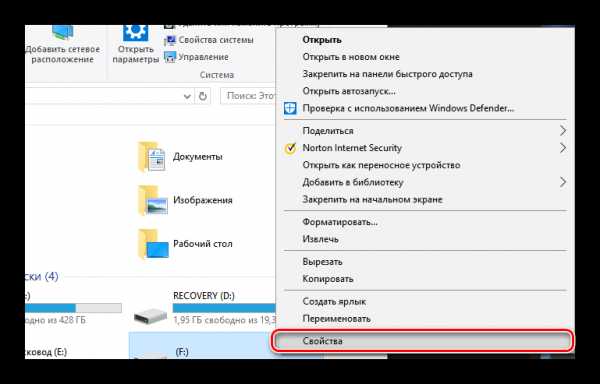
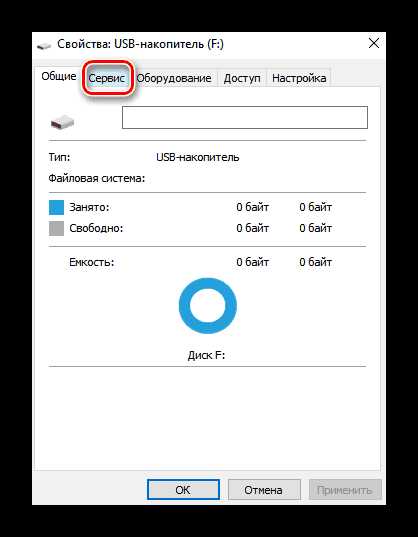
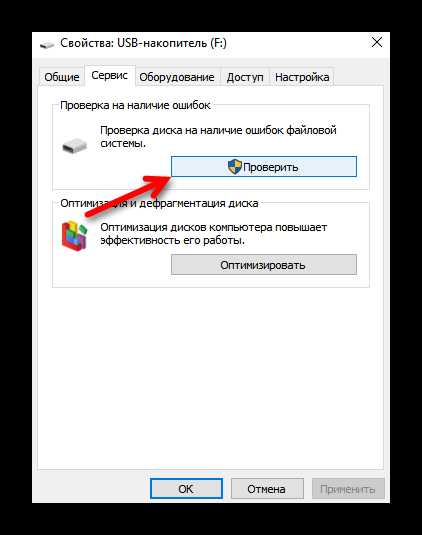
После этого процесса рекомендуется провести дефрагментацию жёсткого диска, но если у вас твердотельный накопитель данных (SSD), этого делать нельзя.
Для дефрагментации жёсткого диска:
- Перейдите в свойства жёсткого диска, как показано выше.
- Перейдите во вкладку «Сервис».
- Нажмите на кнопку «Оптимизировать».
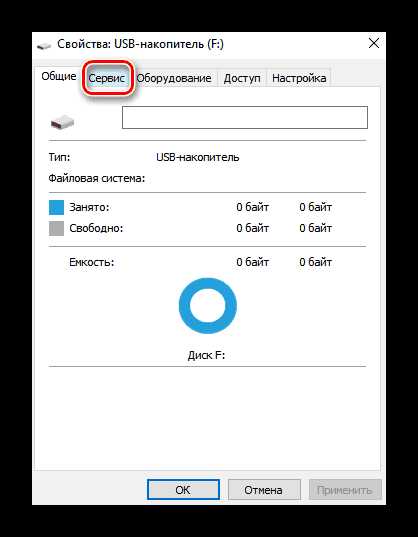
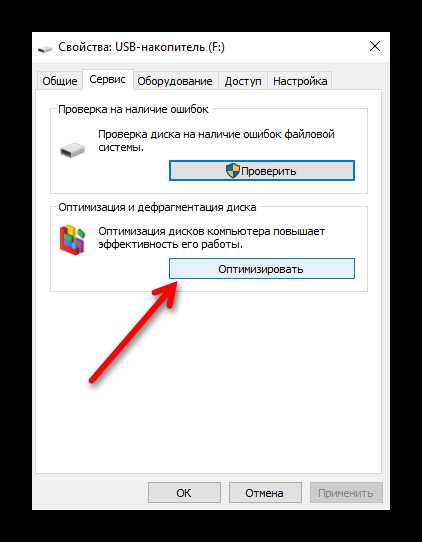
Проблема 3: Прерванное копирование
Ошибка CRC может возникнуть при копировании информации с дисков CD/DVD или записи на них чего-либо.
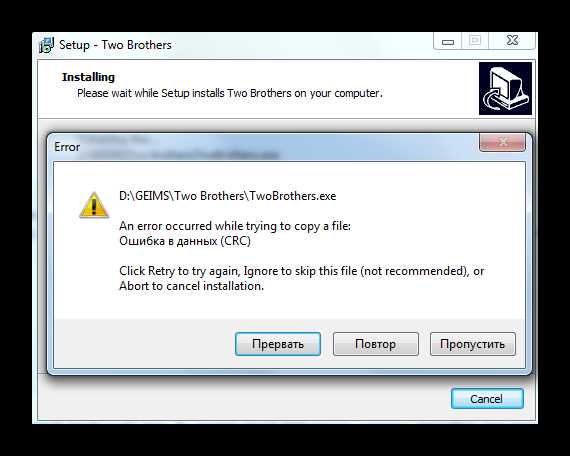
В данном случае решение не совсем однозначное, скорее всего диск повреждён физически, и информацию с него можно вернуть только с помощью сторонних приложений, но не факт, что они помогут.
Способы, описанные в данной статье являются исчерпывающими. Если у вас есть иные методы решения проблемы, то смело пишите их в комментариях.
itcreeper.ru
Как исправить ошибку в данных CRC?
Ошибка в данных (CRC) возникает в случае несоответствии контрольных сумм файла к которому обращалась утилита. Это может означать, что файл был каким-то образом стал изменен или даже поврежденным.
В основном это проблема возникает тогда, когда вы устанавливаете приложения и игры; делаете копии файла расположенного на диске; пишите какой-либо диск или производите загрузку через торрент утилиту. Давайте теперь рассмотрим основные причины возникновения ошибки в данных crc.
Содержание статьи
Ошибка в данных crc возникает при записи диска
Вам нужно проверить контрольные суммы вашего образа. Особенно если вы сказали его из сети. Чтобы это выполнить нужно скачать утилиту HashTab. После своей установки в окошке с свойствами появится новая вкладка по названием «Хеш-суммы файлов». С помощью ее вы можете провести сравнение с хеш-сумма образа с суммами выставленными на сайте.
Если вы обнаружили, что эти суммы не сходятся, но придется скачать этот образ заново. Лучше всего для этого использовать утилиту Utorrent. При скачивании файлов она сама делает просчет их контрольных сумм. Если вы скачиваете файлы с прямых ссылок, то тогда можно воспользоваться утилитой Download Master.
Ошибка в данных crc возникает при копировании с привода на HDD
Скорее всего ошибка возникает из-за того, что используемый вами диск повредился или имеет на себе грязь. Попробуйте очистить его и попытайтесь выполнить копирование с диска. Если у вас ничего не вышло, но файлы на CD вам очень нужны, вы можете использовать утилиту BadCopyPro.
Ошибка в данных crc возникает при установке утилит или игр
Самым лучшим решением будет произвести перезакачку скачанного вами образа. Как уже указывалось выше, лучше всего будет использовать такие утилита, как Download Master(для прямых ссылок) и Utorrent(для торрент закачен).
Ошибка в данных crc возникает при установке утилит с HDD
Здесь нам нужно будет выполнить проверку вашей файловой системы. Чтобы это сделать, выполните следующее:
- Нажмите комбинацию клавиш Win+R и пропишите команду cmd. Так вы зайдете в Командную строку.
- В Командной строке впишите chkdsk c: /r /f( буква С — это ваш логический диск). Этой командой будет запущен процесс проверки вашего жесткого диска на различные ошибки и их исправления.
Ошибка в данных crc возникает при использовании Utorrent
- Попробуйте обновить утилиту.
- Избавьтесь от проблемной раздачи в утилите.
- Вам придется удалить не докачавшийся файл.
- Попробуйте найти другую похожую раздачу и попытайтесь скачать ее.
Нашли опечатку? Выделите текст и нажмите Ctrl + Enter
gamesqa.ru
Чем лечить ошибку данных CRC hdd?
Многие пользователи знакомы с ситуацией, когда система выдает различные ошибки. Чем лечить ошибку данных CRC hdd? Что стало причиной ее появления?
Как правило, она возникает при копировании информации CD/ DVD и говорит о повреждении диска или потере возможности сделать необходимые копии. Естественно, приятного ничего в этом нет, но и паниковать по этому поводу не стоит. Благодаря существованию специальных программ можно устранить проблему и считать данные, которые содержат поврежденные диски.
Почему появляется ошибка CRC hdd?
Причиной появления могут быть механические повреждения диска или его «заезженность» в силу продолжительного срока эксплуатации. Чтобы точно определить причину ошибки и состояние диска, можно попробовать копировать его на стороннем компьютере. При повторении ошибки можно говорить о повреждении самого носителя.
При наличии повреждений в той части диска, где делают надписи, можно использовать маркер и зарисовать их. Не удивляйтесь, но иногда такая мера является эффективной!
Программа BadCopy Pro
Устранить проблему поможет очень полезная программа BadCopy Pro, которую мы рекомендуем установить. Благодаря специальным алгоритмам, которые распознают сбойные секторы, программа обладает способностью к считыванию информацию с поврежденных носителей.
Используя программу BadCopy Pro, можно восстанавливать информацию, носителями которой являются нечитабельные диски, дискеты, винчестеры, флешки и др. Программа обеспечивает восстановление графических, текстовых, исполняемых файлов, архивов и так далее. Наличие простого, понятного и удобного интерфейса позволяет пользоваться этой программой даже новичкам.
При сильном повреждении диска восстановление информации потребует вашего терпения и времени. Вероятность успеха зависит от того, насколько серьезно поврежден носитель.
Используя BadCopy Pro можно решить следующие задачи:
- получить доступ к нечитаемым файлам
- восстановить утерянные фотографии на цифровых аппаратах
- воссоздать файлы с дискеты, которые были удалены при быстром форматировании
- восстановить утерянные файлы на дискетах, дисках CD/DVD-R и CD/DVD-RW, CD/DVD-RW.
Если вы не уверены в том, что сможете справиться с «лечением» hard disk самостоятельно, обратитесь в сервисный центр за квалифицированной помощью. Успехов вам!
kto-chto-gde.ru
Ошибка в данных crc
Ошибка в данных crc означает, что контрольная сумма файла к которому обратилась программа не соответствует той, что должна быть, т.е. файл модифицирован, а скорее всего просто поврежден.
Данная ошибка индицируется при установке приложений и игр, копировании файлов с диска CD-DVD, записи на диск CD-DVD, при загрузке файлов с помощью торрент-программ.
Рассмотрим всё в виде FAQ:
В: Я пытаюсь записать образ на диск. Выскакивает ошибка данных crc.
О: Проверьте контрольные суммы образа диска перед записью.
Если вы скачали образ с Интернета, проверьте его контрольную сумму. Для этого можно воспользоваться программой HashTab скачав ее с этого сайта. Она добавит в окно свойств файлов одну вкладку, на которой отобразятся контрольные суммы образов, которые и нужно сравнить с указанными на сайте, откуда вы качали образ.
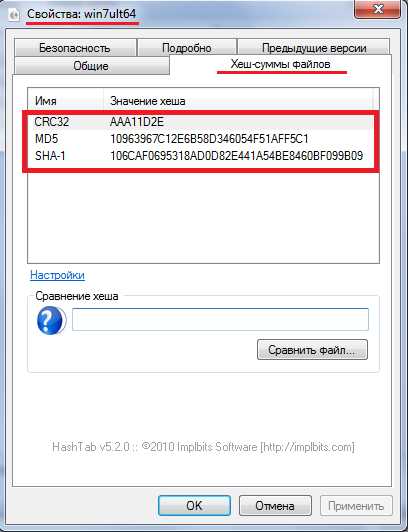 Результат работы программы HashTab.
Результат работы программы HashTab.Если контрольные суммы образа не соответствуют указанным, перекачайте образ заново. Потом снова сверьте контрольные суммы. Образы лучше всего скачивать такими программами как uTorrent. Она сама просчитывает контрольные суммы скачиваемых файлов, и перекачивает ту часть, которая скачалась с ошибкой. А Download Master
Как сверить суммы и правильно записать диск, подробно написано в статье об ошибке 0x80070057.
В: Я пытаюсь скопировать данные с cd / dvd диска на жесткий диск. Выскакивает данная ошибка.
О: Скорее всего ваш cd / dvd диск загрязнен или поврежден.
В этом случае скорее всего диск загрязнен или поврежден (зацарапан). Очистите поверхность диска. Если ошибка появилась вновь, попробуйте найти другую копию диска. Если это невозможно, а информация ценная — воспользуйтесь программой BadCopyPro. Эта программа поможет вам считать и восстановить максимально возможное количество данных с испорченного носителя.
 BadCopy Pro
BadCopy Pro
В: Я устанавливаю приложение / игру и появляется эта ошибка.
О: Скорее всего файл скачался с повреждениями.
В этом случае вам необходимо перекачать файл / образ установщика заново. При этом лучше всего воспользоваться не стандартным загрузчиком браузера, а следующими программами:
Download Master — для закачки по прямым ссылкам.
uTorrent — для закачки с торрент-трекеров.Шансы скачать ими без ошибок в разы выше.
В: Я закачал вышеуказанной программой но ошибка все равно появляется.
О: Вполне возможно, что в источник с которого вы берете приложение, оно было «залито» с ошибками.
Попробуйте скачать файл из другого источника. Вполне вероятно, что файл в источнике в котором вы его берете — изначально «залит» поврежденным.
В: Приложение ранее отлично устанавливалось с жесткого диска, а сейчас при установке выскакивает ошибка в данных crc.
О: Вероятно это вызвано ошибками файловой системы или физическими повреждениями поверхности жесткого диска.
Нужно проверить файловую систему жесткого диска на ошибки. Для этого запустите командную строку от имени Администратора.
В окне командной строки ввести:
chkdsk c: /r /f — где «с» буква вашего логического диска.
тоже самое нужно проделать для локальных дисков D, E и т.д. если они имеются.
Скорее всего система запланирует проверку на момент загрузки Windows. На вопрос об этом ответьте утвердительно и перезагрузите систему. Проверка будет произведена до загрузки ОС. Процесс долгий по времени, так что запаситесь терпением.
В: Данная ошибка появляется в программе uTorrent.
О: Попробуйте проделать следующее:
- Обновите программу uTorrent,
- Удалите раздачу из клиента uTorrent.
- Откройте папку куда у вас загружался этот файл. Найдите недокачанный файл и удалите его.
- Найдите аналогичную раздачу на другом торрент-трекере и запустите ее.
neoshibka.ru
как исправить на дисковых устройствах
Портативные запоминающие носители, твердотельные накопители, флешки и жесткие диски – устройства для передачи и хранения файлов. Но иногда при использовании одного из этих накопителей возникает предупреждение «Ошибка в данных (CRC)». Это предупреждение появляется при попытке скопировать данные между этими дисковыми устройствами, при установке приложений и игр.
Например, ошибка может появиться, если внешний жесткий диск или флешка какой-то причине отключается во время копирования файлов.

Причины возникновения ошибки CRC
Циклический избыточный код (CRC) обычно указывает на аппаратную проблему, но может связан и с программным обеспечением. Ошибка в данных CRC может указывать на поломку диска HDD или появление битых секторов на его поверхности. В твердотельных SSD с интерфейсом PCI Express, иногда из-за наличия слоя пыли на плате устройства. Также ошибка возникает при плохом контакте в адаптере подключения SD карты, через неполадки USB порта, и это можно легко проверить. С программной стороны CRC указывает на сбои драйвера диска.
Прежде чем лечить ее с помощью специальных утилит, есть несколько способов сузить поиск источника проблемы.
- Если ошибка возникла с внешним жестким диском или флешкой попробуйте другой порт. Возможно, порт неисправен.
- Попробуйте скопировать данные на другой диск. Если все же возникает ошибка, проверьте на другом компьютере.
- Если не получается перенести на другие носители информации, проблема может быть с файлом. Скорее всего, в месте его записи образовался битый сектор. Если к нему нет доступа и он важен, восстанавливаем бэд-сектора программой MHDD или Victoria, и безопасно переносим на другой носитель.
- Не запускается установочный файл игры, скачанный через торрент клиент? Скорее всего, был загружен поврежденный архив. Удалите его и скачайте новый с других torrent-сайтов.
Не отображается буква диска
Одним из способов решения является проверка дисковых накопителей на ошибки файловой системы утилитой Chkdsk. Для тестирования требуется буква накопителя, но что делать, если она не отображается в Проводнике. Есть несколько решений.
Подключите неопределяемый жесткий диск к другому компьютеру в качестве второго.
Нажмите сочетание клавиш Win+E и посмотрите, отображается ли диск в Проводнике.
Если нет, нажмите Win+R для вызова окна Выполнить. Введите команду devmgmt.msc и подтвердите запуск на Enter.

Разверните вкладку «Дисковые устройства», проверьте, есть ли в списке проблемный диск. При его отсутствии, щелкните правой кнопкой мыши и выберите в меню пункт «Обновить конфигурацию оборудования».

Если в Диспетчере устройств появился желтый треугольник с восклицательным знаком, это означает, что проблема с драйверами. Кликните правой кнопкой мыши по неизвестному устройству и выберите Обновить драйвер, затем автоматический поиск.

Если это не решает проблему, кликните правой кнопкой мыши и выберите Удалить и перезагрузите компьютер или проверьте наличие обновленной версии драйвера на официальном сайте и обновите его вручную.
Теперь нажмите Win+R, наберите diskmgmt.msc. Должен отобразится диск со статусом «Не распределен», помеченный черным. Кликните правой кнопкой мыши и выберите «Инициализировать диск».
Откройте поиск Windows, наберите «командная строка» и на найденной позиции в результатах поиска кликните правой кнопкой мыши и выберите «Запуск от имени администратора».
Введите diskpart, подтвердите выполнение на Enter.
Затем наберите automount enable и подтвердите на Enter.

После перезагрузки системы буква должна появится.
Проверка диска Chkdsk
Это встроенный инструмент Windows для выявления ошибок файловой системы и битых секторов, а также их исправления.
Если возникает сообщение с ошибкой CRC при копировании с USB-накопителя, то в первую очередь проверьте этот внешний диск. Нет смысла тратить несколько часов на проверку жесткого диска, чтобы в итоге узнать, что проблема возникла в флеш-накопителе, тестирование которого занимает несколько минут.
Запустите Командную строку от имени администратора. Наберите команду chkdsk Х: / f, где вместо Х укажите букву своего ошибочного носителя информации. Букву уточните в Проводнике, после совместного нажатия на Win+E.
После завершения появятся результаты тестирования.
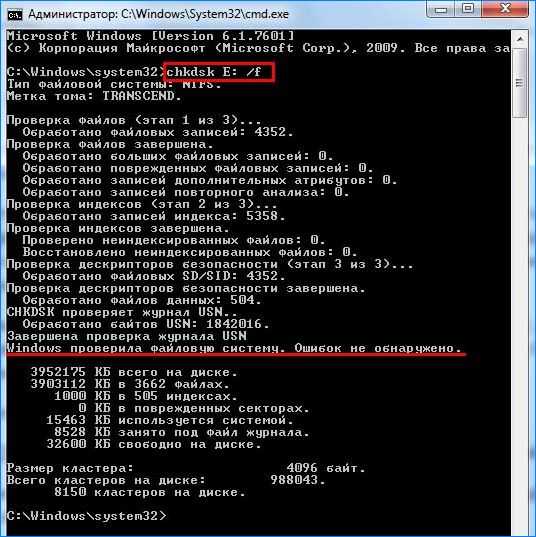
Если ошибку CRC не удалось устранить, попробуйте запустить chkdsk перед загрузкой Windows.
- Подключите загрузочную флешку с диском восстановления или установочный с Windows к компьютеру и перезагрузите систему.
- На первом экране с логотипом производителя нажмите одну из клавиш Esc, F8, F12 или F10, которая предназначена для входа в Биос.
- После входа в BIOS найдите раздел Boot options или похожий, чтобы изменить приоритет загрузки.
- Чтобы изменить порядок загрузки с помощью стрелок переместите на первое место USB накопитель (или CD / DVD в зависимости от того, что вы используете).
- Сохраните изменения и перезагрузите ПК.
- При загрузке с установочного диска укажите раскладку клавиатуры и язык. На странице «Установить Windows» перейдите на ссылку «Восстановление системы».
- Перейдите в «Поиск и устранение неисправностей — Дополнительные параметры» и найдите пункт «Командная строка».
- После входа в командный интерфейс введите chkdsk Х: / f.
После завершения тестирования, проверьте, помогло ли это решение исправить ошибку.
Системная утилита для диагностики диска
Windows стандартно оснащен утилитой проверки диска, которая проще в использовании в сравнении с командой Chkdsk.
- Удерживая клавишу Win нажмите E.
- Отобразится список накопителей. Кликните правой кнопкой мыши тот, который хотите тестировать и перейдите в «Свойства».

- Откройте вкладку Сервис, затем кликните «Проверка диска на наличие ошибок».

- Если появится новое диалоговое окно, установите флажок «Автоматически исправлять системные ошибки» и нажмите Пуск.

Примечание: Если выбрали «C», компьютер попросит запланировать проверку. Это означает, что системный накопитель будет проверен при следующей загрузке системы. Нажмите «Запланировать проверку диска».
Дождитесь завершения сканирования. Как упоминалось, это может занять больше, чем пару часов.
Быстрое форматирование
Этот способ применяем в крайнем случае, если ошибку CRC исправить утилитой chkdsk не удалось. Если есть важные данные на диске, то этот метод поможет их восстановить.
При быстром форматировании записывается загрузочный сектор и пустая таблица файловой системы. При этом, файлы не стираются, если не скопируете на них что-то новое, которое заменит старые данные.
После быстрого форматирования нужно использовать утилиту для восстановления данных.
Подключите диск к компьютеру. Если возникнут проблемы, установите его на другой ПК в качестве второго винчестера.
Клавишами Win+E откройте окно Проводника. Укажите сбойное устройство, кликните правой кнопкой мыши и выберите Форматирование.
Отметьте пункт «Быстрое», и подтвердите выполнение на Пуск.

Как только формат будет завершен, запустите приложение восстановления данных. Рекомендуем воспользоваться программой Recuva, бесплатная версия которой способна восстановить все данные.
instcomputer.ru
Решение ошибки в данных CRC при копировании файлов
Да – жизнь состоит не только из белых полос. Случаются в ней и неприятности — мелкие, средние, крупные.. и ошибка CRC. К какому типу можно отнести это безобразие, которое способно повысить уровень адреналина в крови пользователя, решившего приятно провести время за своим ПК и закачать что-то крайне интересное на свой жесткий диск, но не способного завершить этот крайне необходимый процесс?
Существует два варианта этой неприятности:
- Приемлемая – которая связана с несовпадением контрольных размерных сумм.
- Более серьезная – которую вызывают проблемы с жестким диском.
Думаете все плохо? Ой, да ладно – доктор Ай-Тупит и здесь придет вам на выручку!
Решаем ошибку CRC в первом случае
Итак, прежде всего, необходимо подумать – после чего возникает ошибка CRC? Не поверите, но в подавляющем числе случаев ее первопричиной является использование торрентов.
Да, конечно, торрент – наше все. Тем не менее, даже эта технология иногда создает некоторые неприятности. Что самое обидное – они могут проявить значительно позже, например, на стадии установки (где-нибудь минут через сорок после начала инсталляции интерактивной новинки) возникает надпись «ошибка данных CRC при установке игры». И хоть треснись головой об стенку, хоть откуси пол клавиатуры или десять раз скорми компьютерную мышку любимому коту – ничего не поможет.
Упс.. Ошибка CRC
Есть выход? Есть! Он заключается всего в нескольких этапах, правда они потребуют от пользователя очередной траты времени:
- Запустить торрент-клиент.
- Удалить с него ранее законченные загрузки (конкретно именно ту, которая при установке всегда заканчивается надписью «ошибка CRC).
- Тоже самое сделать с записанной инфой на жестком диске любимого компа.
- Найти более качественную раздачу и, естественно, поставить ее в очередность загрузки.
Кстати, хороший раздатчик всегда сообщает контрольную сумму размера скаченного файла. Поэтому у пользователя, который уже раз обжегся, есть возможность проверить теоретические и реальные размерные характеристики, чтобы дважды не попасть в одну и туже неприятность.
Ошибка CRC — исправление второго варианта
Итак, возникла ошибка данных CRC на внешнем жестком диске или традиционном оборудовании, которое пылится в корпусе компа. Решение этой проблемы потребует от пользователя больших усилий, тем не менее, ничего сложно, чем не справится доморощенный Билл Гейтс.
Первый этап заключается в банальной проверке, которая может подсказать – как исправить ошибку в данных CRC.
Все делается легко и просто:
- Выбрать именно тот диск, которые при попытке записи информации приводит к подобной ситуации.
- Перейти в «свойства» — «сервис» — «проверка». Правая кнопка мышки вам в помощь.
- Попробовать переварить информацию, которая будет выдана на экран монитора при ее завершении.
В принципе, не заморачивайтесь – переходите сразу к дефрагментации диска. Тем более, что кнопка старта этого процесс расположена очень удобно – в том же меню, откуда выполнялась проверка.
Здесь можно перекурить, сварить борщ, приготовить селедку под шубой, пообщаться с любимым хомячком, научиться делать бумажные самолетики – дефрагментация очень долгий и занудный процесс.
Завершили, проверили.. не помогло. Что делать-то? Чем лечить ошибку данных CRC HDD? Главное не.. ну вы поняли – не делать того, чем запрещено заниматься в танке, а спокойно продолжать процедуры лечения. Не паникуем, а скачиваем одну из спецпрограмм, например Victoria или HDD Regenerator. Главное не провтыкать, а сразу изменить настройки программ так, чтобы они начинали выполнять свою полезную работу перед самим запуском операционной системы.
Ну.. если и это не помогло, то следует залезть на полку с носками и достать заначку – пора прикупить новый винчестер.
helpmyos.ru
Ошибка CRC – как исправить?
Ошибка CRC возникает очень часто. Это причина разочарования многих пользователей ПК. Как правило, проявляется она в момент, когда мы хотим запустить CD/DVD диск в дисководе компакт-дисков. Что делать, чтобы избавиться от этой ошибки и в полной мере использовать программного обеспечения, содержащееся на прилагаемом диске?
Для того, чтобы избавиться от надоедливой ошибки данных CRC, надо сначала скачать из сети специальное программное обеспечение. Есть несколько бесплатных программ, которые помогут нам в устранении указанной ошибки CRC. Одна из самых простых в использовании и очень эффективная программа — Unstoppable Copier.
В целом она была создана с мыслью о восстановлении данных с различных типов носителей, включая CD и DVD. Поскольку чаще всего механические повреждения диска вызывают появление ошибки CRC. Unstoppable Copier после запуска «заполняет» недостающие места диска, так, чтобы все это было возможно воспроизвести.
Если вы уже скачали и установили предлагаемую программу, то переходим к действию. Сначала копируем все файлы с диска CD/DVD на жесткий диск нашего компьютера. Это позволит вам один из вариантов программы Unstoppable Copier. Для этого запускаем программу, устанавливаем испорченный диск в привод.

В главном меню приложения выберите нужный путь для копирования (путь к диску), а затем выберите место на диске, где выбранные данные должны быть сохранены. До этого во вкладке настройки мы можем вручную установить параметр Скорость/Качество. Чем быстрее копируются данные, тем больше шансов на повторное появление ошибки CRC. Так что, если у вас есть немного больше свободного времени, рекомендуем установить минимальную скорость передачи файлов.
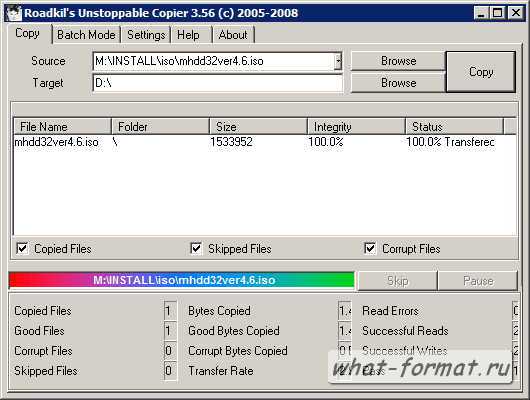
Нажмите кнопку копировать и все готово. Все файлы запишутся на жесткий диск. Во время копирования данных, будут дополнены недостающие места, так, чтобы при запуске скопированных файлов на жесткий диск, не появлялся, ошибка CRC. Готово! Теперь мы можем в полной мере воспользоваться недоступным ранее программным обеспечением.
www.what-format.ru


